さて、昨日までの2つの記事
『ワードプレスをインストールする時にどこのサーバーにすれば良い?』
『自分の好きなホームページアドレスを取得しよう!』
でサーバーとドメインは借りれたかと思います。
あまり説明はしていませんでしたが、
サーバーは土地みたいなもので、ドメインは住所みたいなものです。
住所と土地が手に入ったのでいよいよ上物を立てていくわけですが、
1から自分で材料を調達し作っても良いし、
ある程度完成している物を組み合わせて作っていくのも自由です。
個人的には時間があるなら1からをおススメします。
[amazonjs asin=”4883379647″ locale=”JP” title=”HTML5&CSS3デザインブック (ステップバイステップ形式でマスターできる)”]
自分はこの本を買って、本に書いてある事を1からやっていきました。
どういう仕組みでHPが出来ているのか理解しやすいと思います。
ただ、時間がかなりかかります(;´Д`)
大半はそんな時間なんて無い!という先生が多いと思います。
そこで1から手作りするよりは、簡単に出来る『WordPress』をおススメします。
『WordPress』とは
『WordPress』を簡単に言うと、HPやブログを簡単に作る為のソフトです。
元々ブログを作る為のシステムとして公開されていたようですが、オープンソースといってソフトの設計図を無償で公開し、誰でも改造・再配布が認められる形式を取っていたのでどんどん開発が進み、今では全世界のウェブサイトのうち26.5%がワードプレスで作られているそうです。
日本で言うと『クックパッド株式会社』のHPは『WordPress』で作られています。
『WordPress』の使う事のメリットは、なんといっても無料で使えるところ。
作り方次第では、クックパッドのようなサイトが作れるかも。
またプラグインという色んな便利機能を持ったプログラムを簡単に追加できるので、
自分でコードがかけない人もそれなりの見栄えの物が作りやすいです。
デメリットは、
サーバーを借りなければいけないのと、ドメインが必要な事。
凝ったことをやろうと思うと、やっぱり難しいといった点でしょうか。
まぁ誰でもプロ並みのサイトが作れれば、HP屋さんが廃業しますからね(;・∀・)
ワードプレスのインストール方法
結構前置きが長かったんですが、インストール方法です。
自分が借りてるのはエックスサーバーなのでエックスサーバーでの説明です。
1、エックスサーバーのサーバーパネルにログイン。
赤枠で囲まれた『自動インストール』をクリック。
2、インストールしたいドメインを選択。
3、右のタブ『プログラムのインストール』を選択。
4、赤枠で囲まれた「WordPress日本語版」の『インストール設定』を選択。
5、ブログ名、ユーザー名、パスワードなどを記入後、インストールを選択。
6、入力した項目の確認画面が出るので、それでよければ『インストール』を選択。
7、インストールが成功した画面が出る。
ワードプレスの管理画面へのURLが出るので選択する。
8、先ほど設定したユーザー名とパスワードを入れてログイン。
※『設定が反映されてない』というメッセージが出る場合がありますが、
その際は数時間ほど置いてから再度アクセスして下さい。
9、無事ログイン出来ました\(^o^)/
お疲れ様です。
これで無事ワードプレスのインストールが成功です。
まとめ
今回はエックスサーバーで解説しましたが、
他のレンタルサーバーでも大抵の場合は簡単インストールがあるので、
それにしたがって行ってください。
基本的にインストール先の設定と
ユーザー名、パスワード、メールアドレスを設定するくらいだと思います。
後は中身をいじって行くわけですが今日はココまでで\(^o^)/


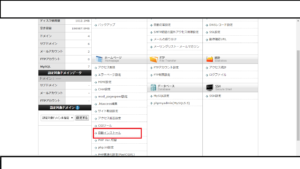
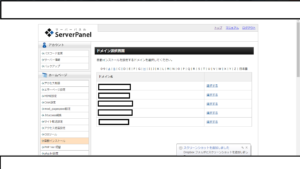
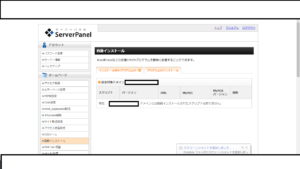
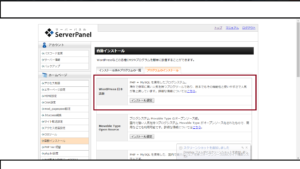
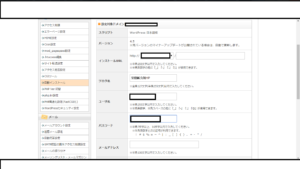
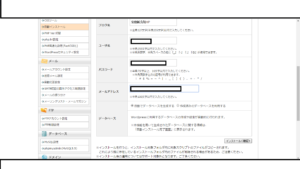
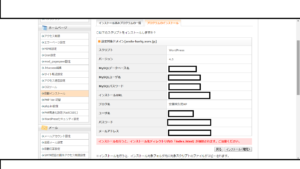
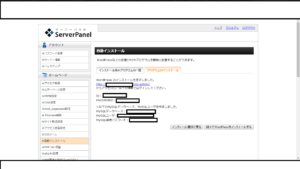
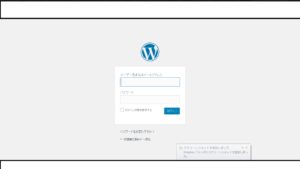
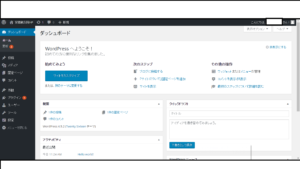
コメント